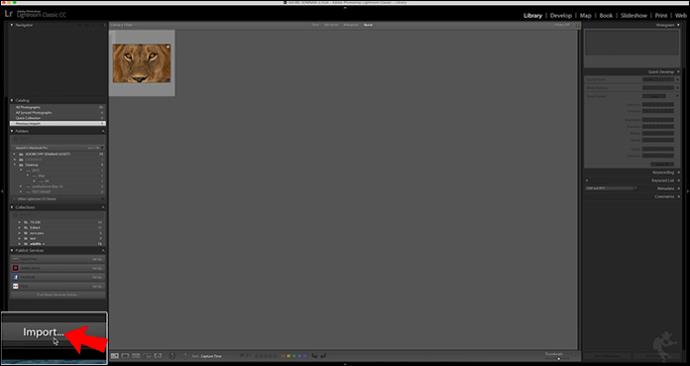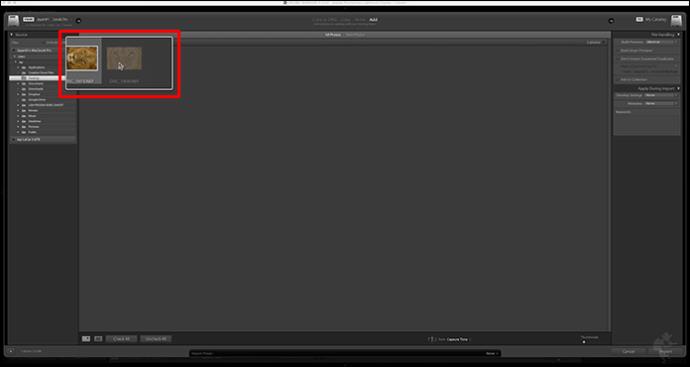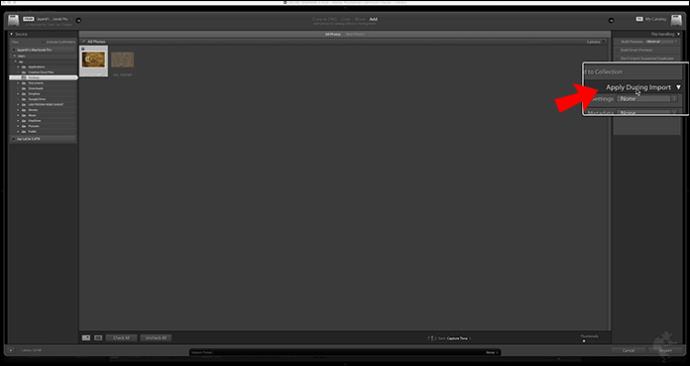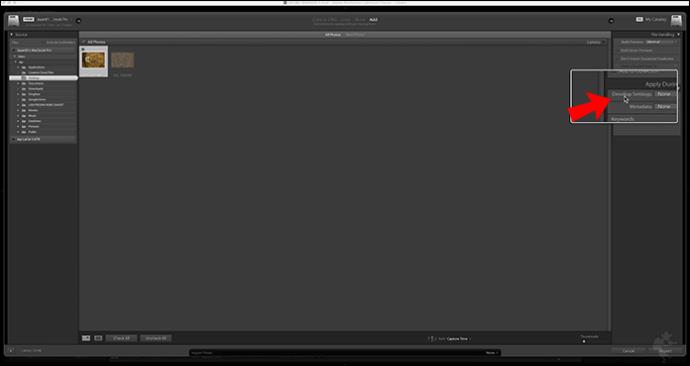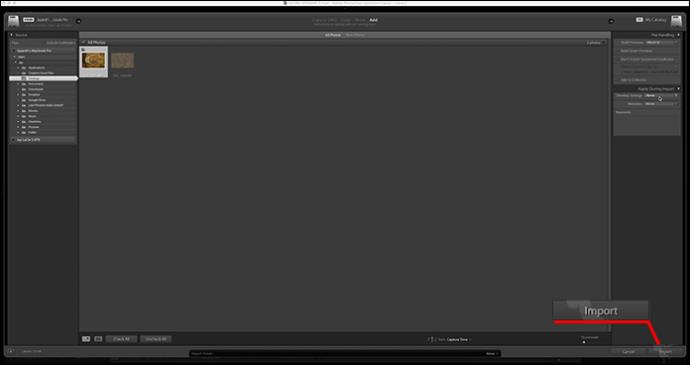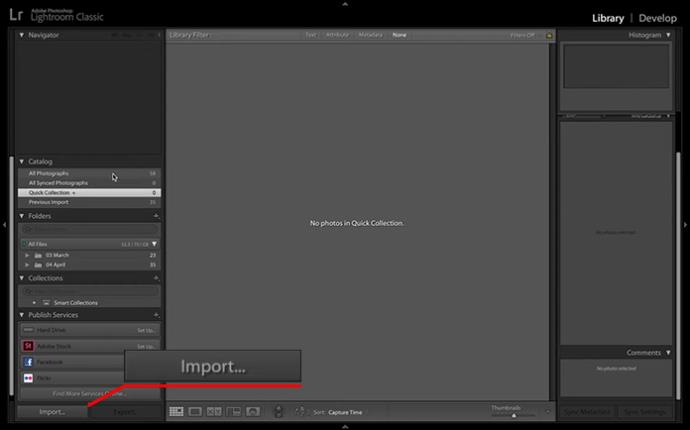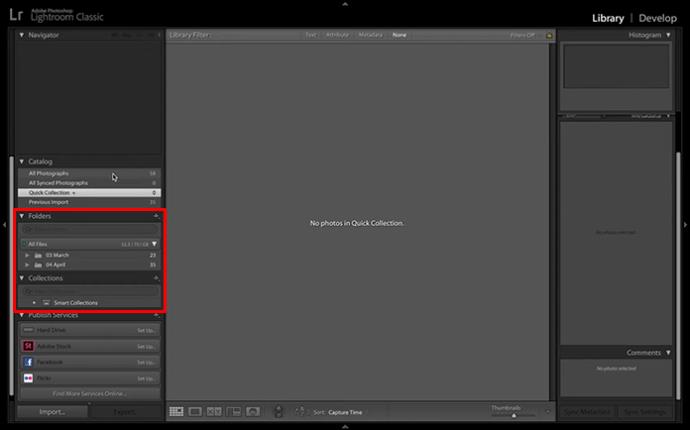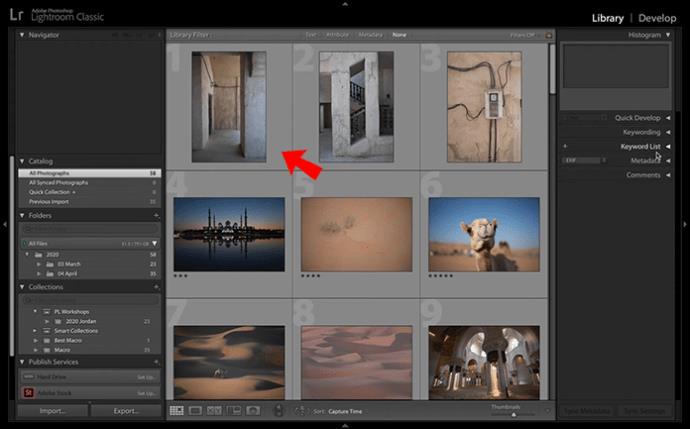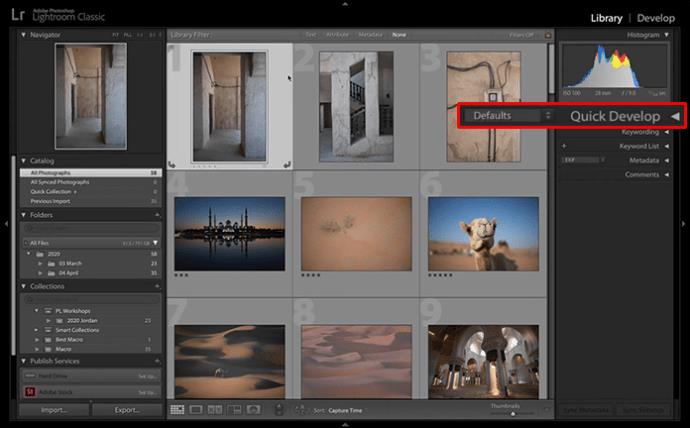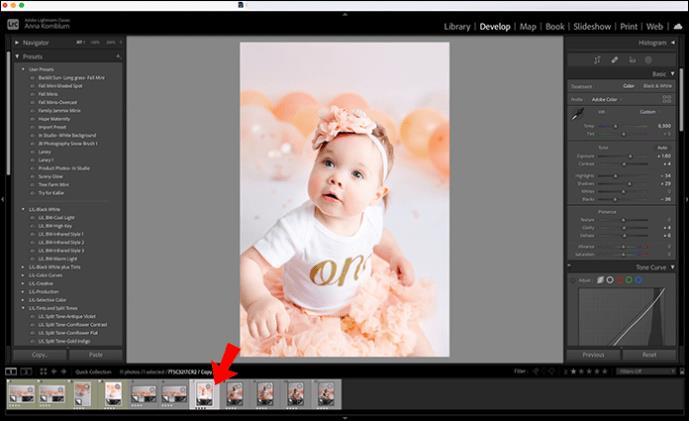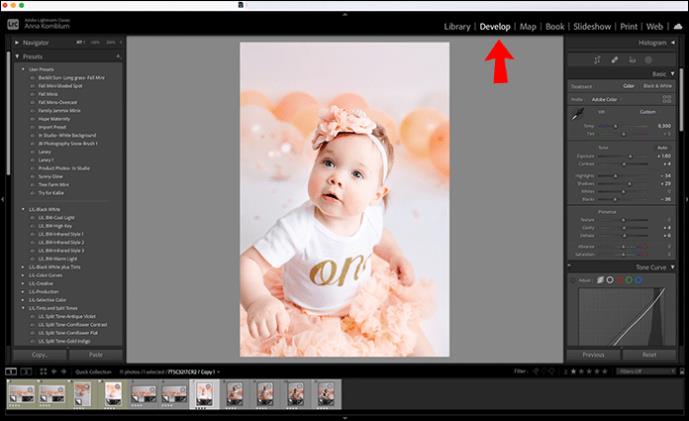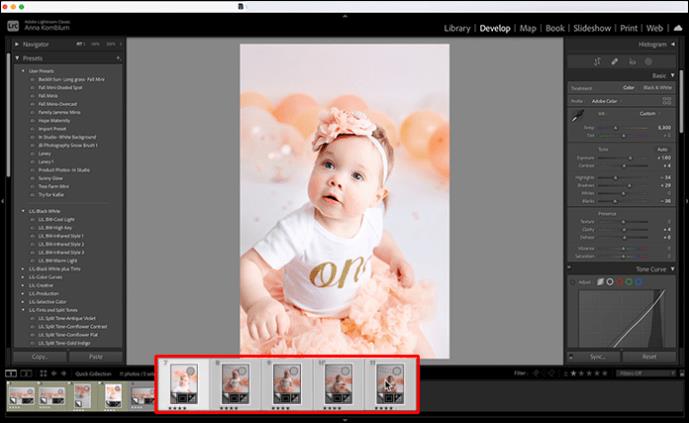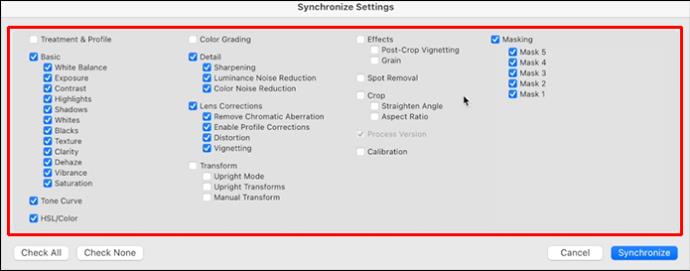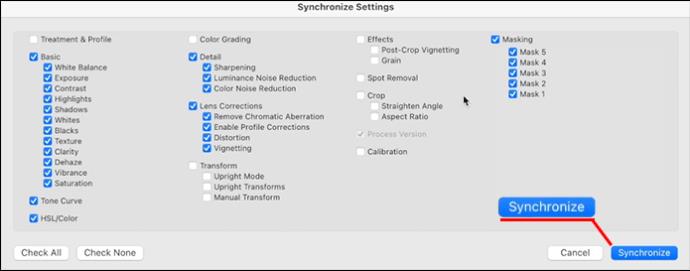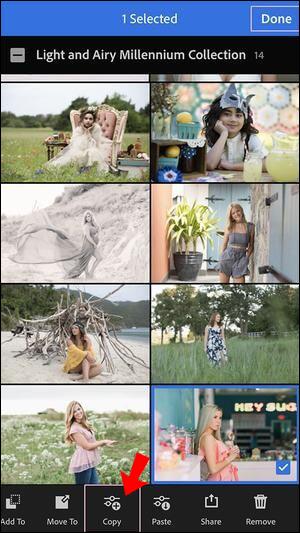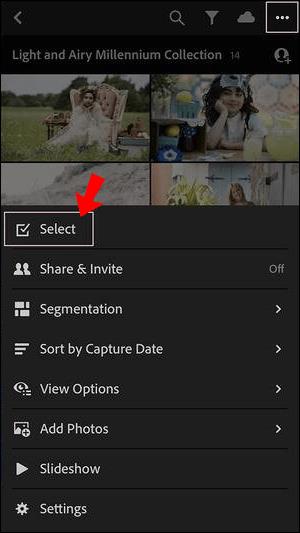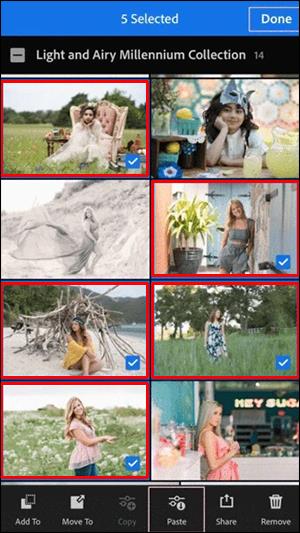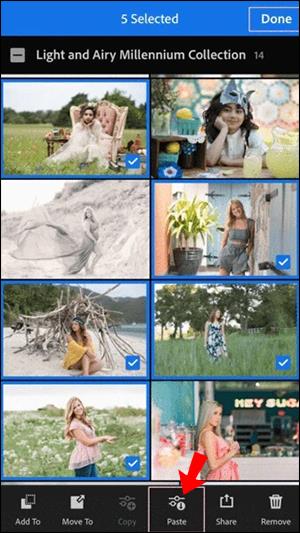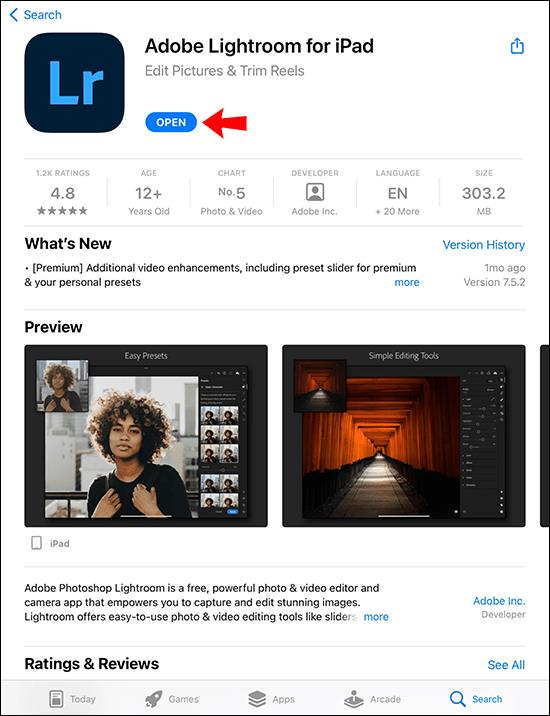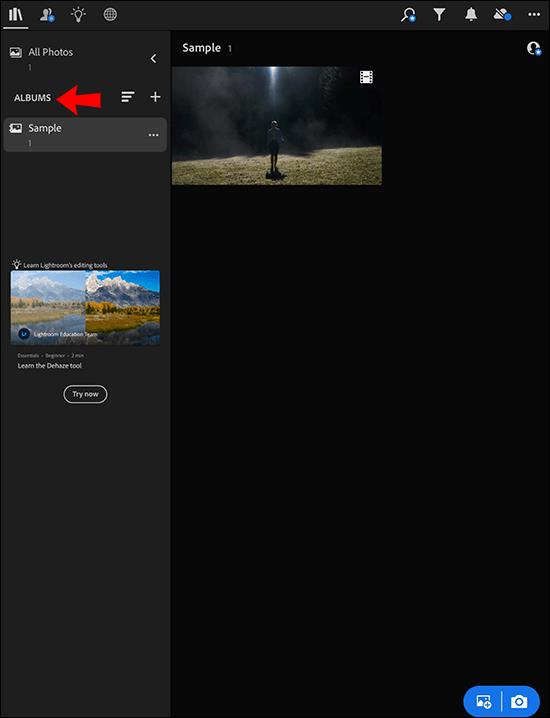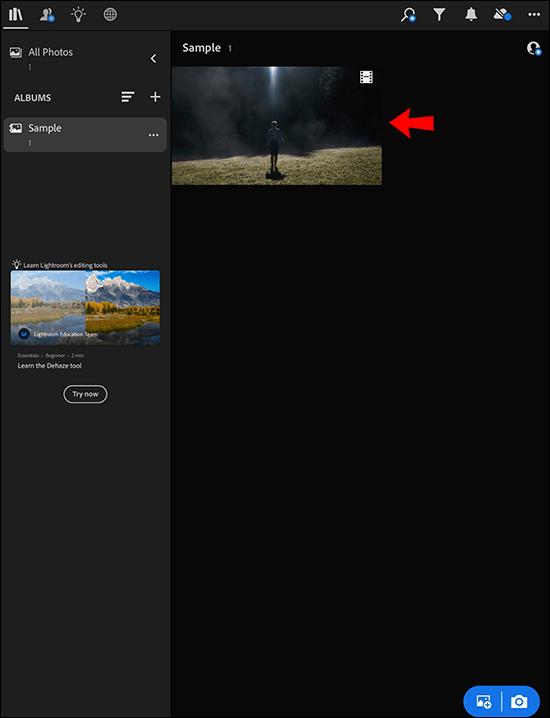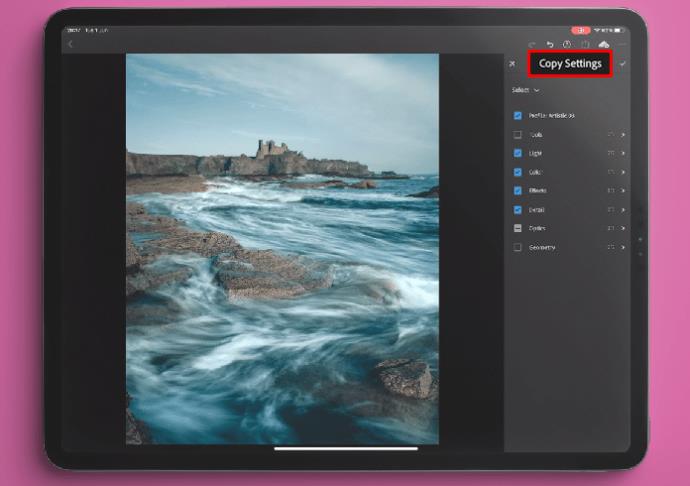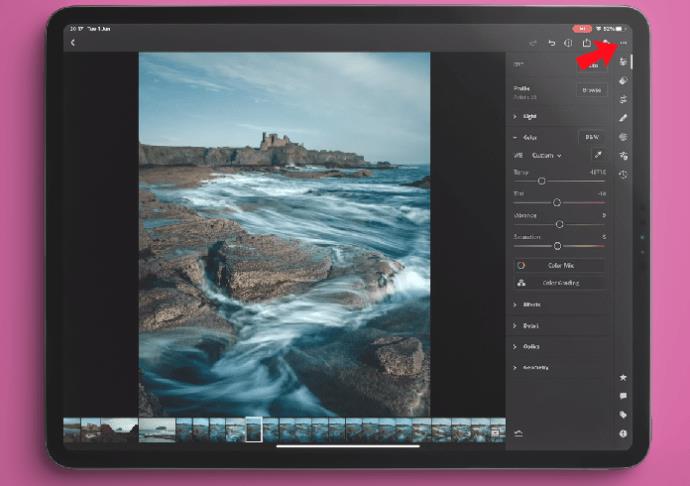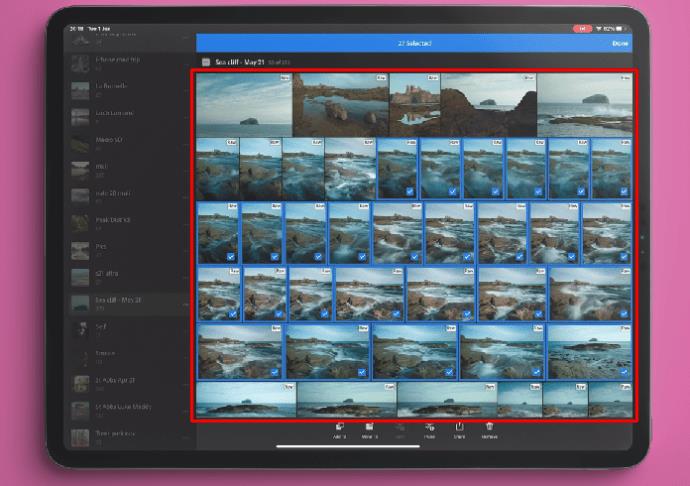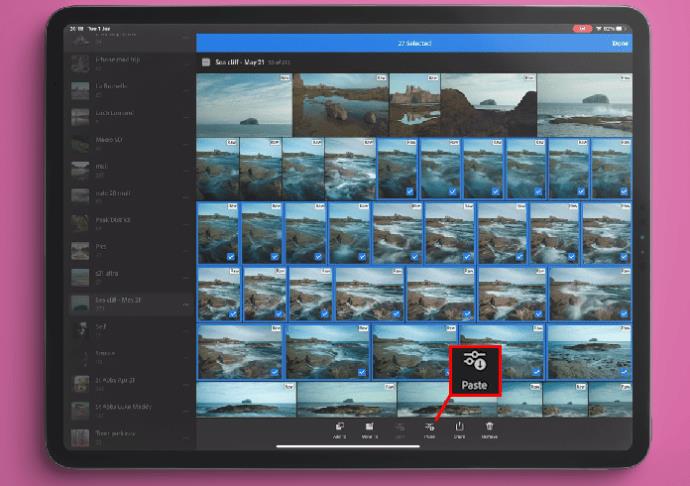ลิงค์อุปกรณ์
ตัวเลือกในการแก้ไขรูปภาพเป็นชุดมีประโยชน์เมื่อต้องจัดการกับรูปภาพจำนวนมากที่ต้องการการปรับแต่งอย่างละเอียด การใช้ค่าที่ตั้งไว้ล่วงหน้าเดียวกันกับหลายภาพในครั้งเดียวสามารถเพิ่มความเร็วของกระบวนการแก้ไขและเพิ่มขั้นตอนการทำงานโดยรวมของคุณได้อย่างมาก มันรักษาความสม่ำเสมอซึ่งเป็นสิ่งสำคัญเมื่อทำงานอย่างมืออาชีพด้วยมาตรฐานที่กำหนดไว้ล่วงหน้าที่คุณต้องปฏิบัติตาม

Lightroom เป็นแอปแก้ไขภาพที่เป็นมิตรต่อผู้ใช้ที่ยอดเยี่ยม ซึ่งช่วยให้คุณทำสิ่งนี้ได้ในเวลาอันรวดเร็ว มาดูวิธีที่คุณสามารถแก้ไขภาพจำนวนมากเป็นชุดได้อย่างรวดเร็ว
วิธีแก้ไขเป็นชุดใน Lightroom บนพีซี
การแก้ไขเป็นชุดเป็นเรื่องง่ายด้วย Lightroom เนื่องจากมีเทคนิคมากมายสำหรับสิ่งนี้ ก่อนอื่น คุณจะต้องตั้งค่าล่วงหน้าที่คุณต้องการใช้กับรายชื่อรูปภาพเพื่อเริ่มการประมวลผล เมื่อคุณทำเสร็จแล้ว คุณจะไปที่วิธีแรกในการแก้ไขรูปภาพเป็นชุดด้วยเครื่องมือนี้
ใช้ค่าที่ตั้งไว้ล่วงหน้าระหว่างการนำเข้า
Lightroom ให้คุณใช้พรีเซ็ตสำเร็จรูปกับรูปภาพในขณะที่นำเข้าไปยังแอพ ใช้ค่าที่ตั้งไว้ล่วงหน้าแบบกำหนดเองหรือการตั้งค่า Lightroom แก้ไขเป็นชุดในตัวเพื่อใช้กับกองรูปภาพ เมื่อคุณเตรียมการตั้งค่าล่วงหน้าแล้ว ให้ทำตามขั้นตอน วิธีนี้เหมาะสำหรับเมื่อภาพถ่ายทั้งหมดเป็นชุดมีการตั้งค่าล่วงหน้าที่คล้ายกัน เช่น ค่าแสงและคอนทราสต์เท่ากัน
- เปิดไลท์รูม
- คลิกที่ปุ่ม "นำเข้า"
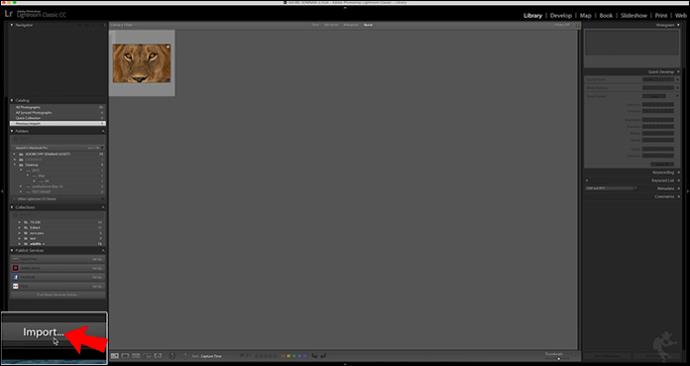
- รายการโฟลเดอร์รูปภาพบนอุปกรณ์ของคุณจะปรากฏขึ้น เลือกรายการที่คุณต้องการแก้ไข
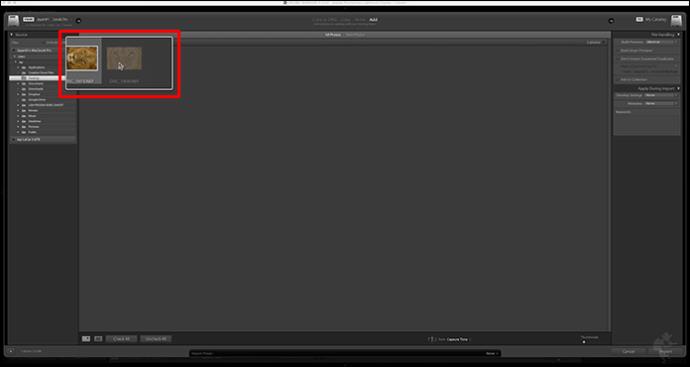
- เลือกภาพขนาดย่อทั้งหมดที่คุณต้องการแก้ไขในแผงกลางของโมดูลนำเข้า
- เปิดเมนูแบบเลื่อนลง "นำไปใช้ระหว่างการนำเข้า" ที่ด้านขวาของโมดูล
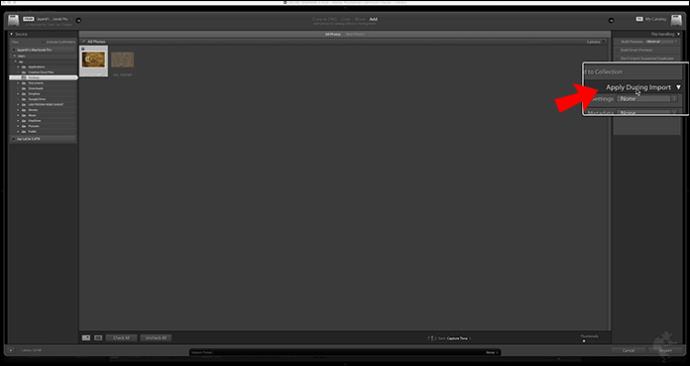
- เปิดแท็บ "พัฒนาการตั้งค่า" ใต้เมนูนี้ และเลือกค่าที่ตั้งไว้ล่วงหน้าที่คุณต้องการใช้
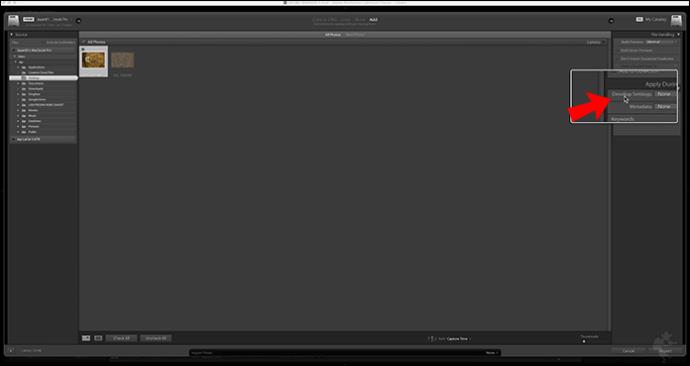
- คลิก “นำเข้า” คุณใช้ค่าที่ตั้งไว้สำหรับภาพถ่ายทั้งหมดในชุดสำเร็จแล้ว
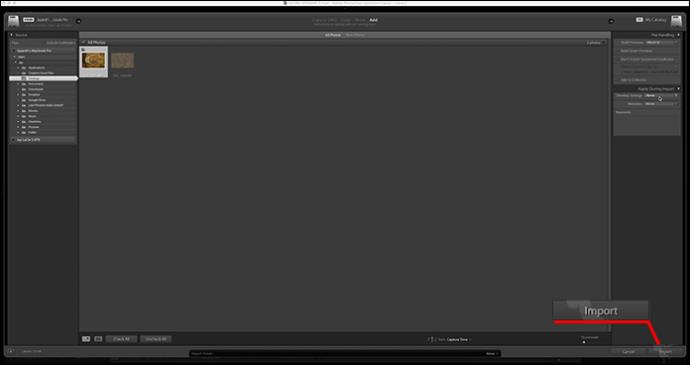
เทคนิคนี้มีประโยชน์เมื่อชุดภาพถ่ายของคุณมีภาพถ่ายหลายประเภท คุณสามารถแก้ไขรูปภาพแบบเลือกกลุ่มได้มากขึ้นด้วยวิธีนี้โดยการจัดเรียงเป็นกลุ่มเล็กๆ ด้วยวิธีนี้ คุณสามารถใช้ค่าที่ตั้งไว้ล่วงหน้าที่แตกต่างกันกับภาพหลายภาพโดยแยกออกเป็นกองที่จัดหมวดหมู่
โมดูลห้องสมุด
นี่คือวิธีการประมวลผลใน Lightroom
- คลิกปุ่ม “นำเข้า” และเลือกรูปภาพที่ต้องการแก้ไข
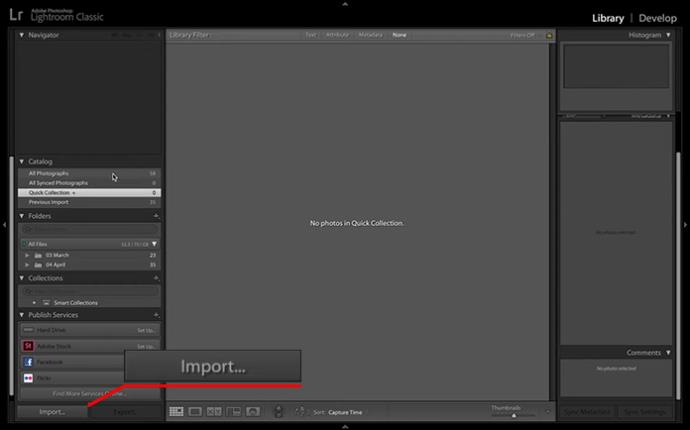
- นำเข้าสู่ Lightroom Library
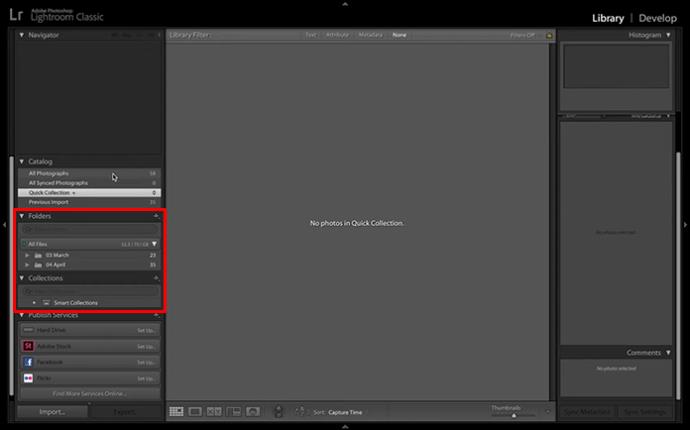
หากต้องการสร้างแบทช์แยกต่างหากเมื่อคุณนำเข้ารูปภาพไปยังไลบรารีแล้ว ให้ดำเนินการตามขั้นตอนเหล่านี้
- เลือกภาพแรกในลำดับที่คุณต้องการใช้การตั้งค่าล่วงหน้า
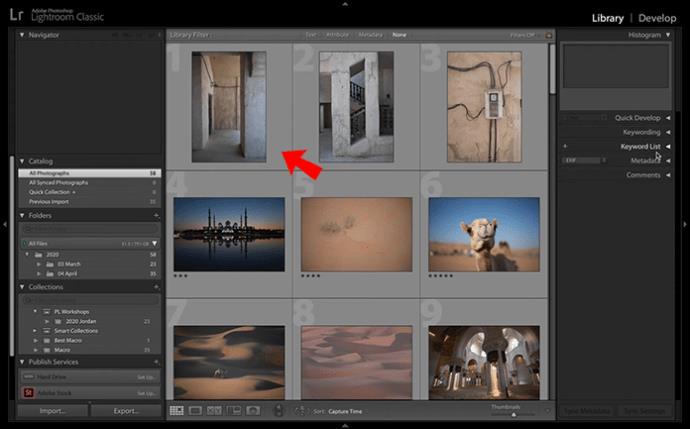
- กด Ctrl ค้างไว้แล้วเลือกรูปภาพเพิ่มเติมที่คุณต้องการใช้การตั้งค่าล่วงหน้าเดียวกัน
- ไปที่แท็บ “Quick Develop” ทางด้านขวาของโมดูล Library
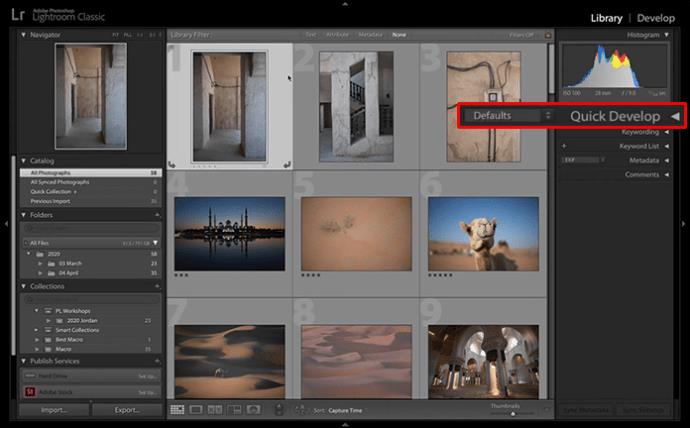
- เลือกค่าที่ตั้งไว้ล่วงหน้าใน “ค่าที่ตั้งไว้ล่วงหน้าที่บันทึกไว้”
- ทำขั้นตอนเดิมซ้ำสำหรับชุดย่อยได้มากเท่าที่คุณต้องการ
โมดูลไลบรารียังช่วยให้คุณทำการแก้ไขแบบกำหนดเองสำหรับแต่ละแบทช์ คุณสามารถเข้าถึงการตั้งค่าเหล่านี้ได้ในแท็บ "Quick Develop" ใต้ตัวเลือก "Preset ที่บันทึกไว้"
ซิงโครไนซ์การแก้ไข
คุณสามารถใช้วิธีนี้เพื่อใช้การแก้ไขแบบเดียวกับที่คุณใช้กับภาพถ่ายหนึ่งภาพกับหลายๆ ภาพพร้อมกันได้อย่างรวดเร็ว ตัวเลือกการซิงค์เป็นเครื่องมือที่ยอดเยี่ยมสำหรับการนำค่าที่ตั้งไว้ล่วงหน้าไปใช้ และไม่เสียเวลาในการแก้ไขภาพทีละภาพ
มาดูขั้นตอนในการใช้ตัวเลือกนี้กัน
- เลือกรูปภาพหลักจากไลบรารีแบทช์ที่คุณต้องการแก้ไขเฉพาะเจาะจง
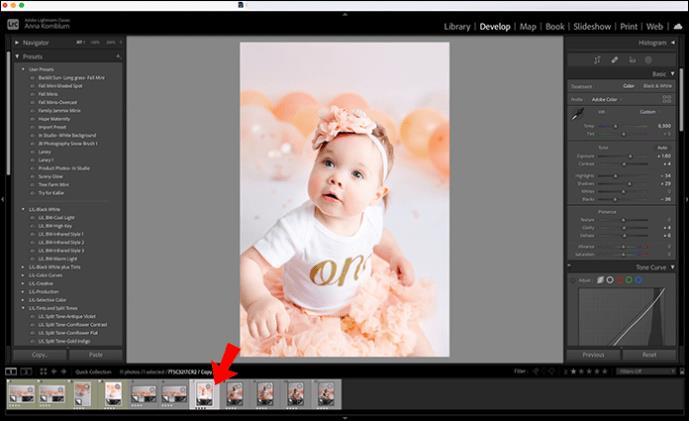
- แก้ไขรูปภาพโดยใช้ตัวเลือก "พัฒนา" ทางด้านขวาของโมดูล
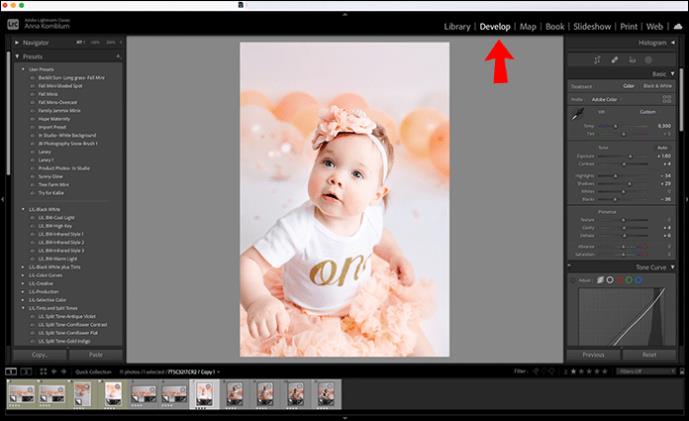
- เมื่อคุณตั้งค่าภาพถ่ายหลักแล้ว ให้เลือกภาพนั้นก่อน จากนั้น เลือกรูปภาพอื่นๆ ทั้งหมดที่คุณต้องการใช้การปรับแต่งของคุณ Lightroom จดจำภาพถ่ายแรกเป็นรูทของค่าที่ตั้งไว้ล่วงหน้า ดังนั้นตรวจสอบให้แน่ใจว่าคุณได้ตรวจสอบภาพที่แก้ไขแล้วก่อน
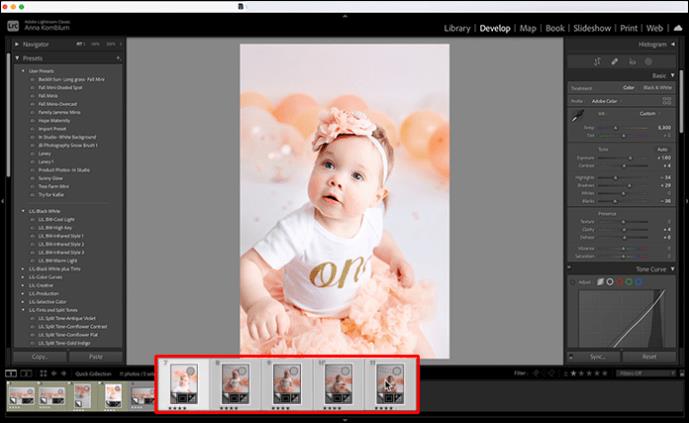
- ในโมดูล "พัฒนา" ทางด้านขวา ให้คลิก "ซิงค์"

- กล่องตัวเลือกจะปรากฏขึ้น เลือกค่าที่ตั้งไว้ทั้งหมดที่คุณต้องการใช้กับภาพที่เหลือ
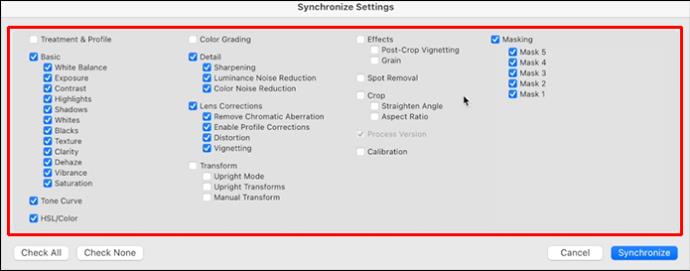
- คลิก “ซิงโครไนซ์”
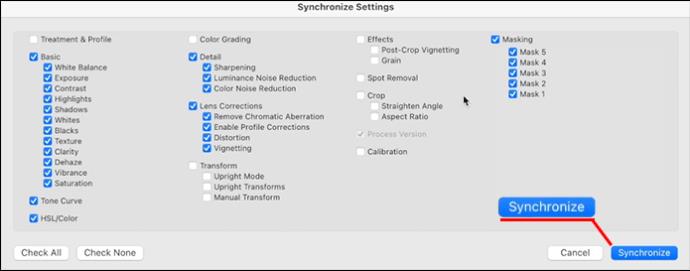
Lightroom ยังมีตัวเลือก "ซิงค์อัตโนมัติ" ที่ให้คุณใช้การแก้ไขกับภาพหนึ่งภาพโดยอัตโนมัติในขณะที่ปรับใช้กับภาพอื่นๆ อีกหลายๆ ภาพพร้อมกัน ตัวเลือกนี้มีประโยชน์เมื่อคุณแก้ไขภาพถ่ายด้วยสภาพแสงและสีก่อนการถ่ายทำที่เหมือนกัน
วิธีแก้ไขเป็นชุดใน Lightroom บนอุปกรณ์มือถือ
แอพ Lightroom บนมือถือเป็นหนึ่งในเครื่องมือยอดนิยมสำหรับการแก้ไขภาพในขณะเดินทาง เป็นมิตรกับผู้ใช้และได้รับการยอมรับอย่างกว้างขวางจากผู้มีอิทธิพลทางโซเชียลมีเดียที่ทำให้แอปนี้เป็นที่นิยมและใช้สำหรับแก้ไขรูปภาพ
การเรียนรู้วิธีแก้ไขรูปภาพเป็นชุดใน Lightroom เวอร์ชันมือถือทำได้ง่ายและประหยัดเวลา ใช้ Lightroom ครั้งต่อไปที่คุณต้องปรับแต่งภาพถ่ายบางส่วนที่ถ่ายระหว่างการเดินทางในคราวเดียว เนื่องจากคุณสามารถทำงานให้เสร็จได้ภายในไม่กี่นาที
ก่อนอื่นคุณต้องแก้ไขรูปภาพเดียวก่อนที่จะใช้การแก้ไขกับรูปภาพอื่นๆ หลีกเลี่ยงการครอบตัดและปรับแต่งแบบเฉพาะเจาะจงในภาพเดียว ให้แก้ไขการปรับแต่งทั่วไป เช่น การเปิดรับคอนทราสต์หรือความสมดุลของสี ซึ่งเป็นการแก้ไขที่สามารถถ่ายโอนไปยังรูปภาพต่างๆ ได้อย่างรวดเร็ว
- ตั้งค่าการแก้ไขในรูปภาพหลัก

- คลิกปุ่ม “…” ที่มุมบนขวาของแอพ แล้วเลือก “คัดลอกการตั้งค่า”
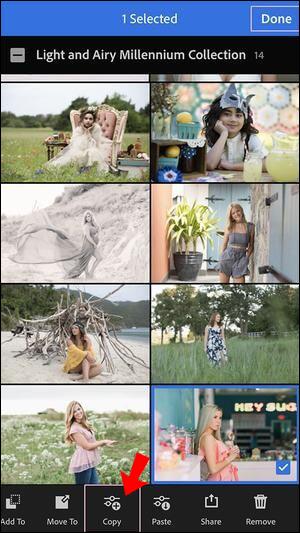
- ตรวจสอบการตั้งค่าที่คุณต้องการถ่ายโอนไปยังรูปภาพอื่นภายใต้แท็บนี้
- ไปที่ไลบรารีรูปภาพของคุณและเลือกรูปภาพที่คุณต้องการใช้การตั้งค่า คุณสามารถทำได้ด้วยวิธีต่อไปนี้
• คลิกที่ไอคอนสามจุดแล้วเลือก “เลือก”
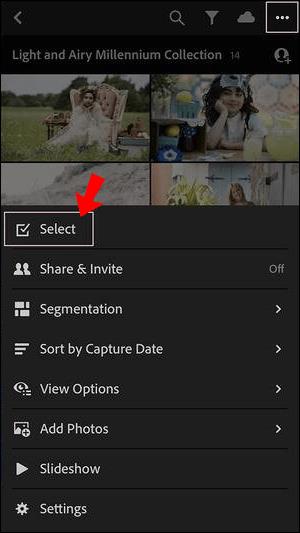
• คลิกรูปภาพค้างไว้เพื่อเลือก จากนั้นแตะรูปภาพที่คุณต้องการสำหรับการแก้ไขเป็นชุด
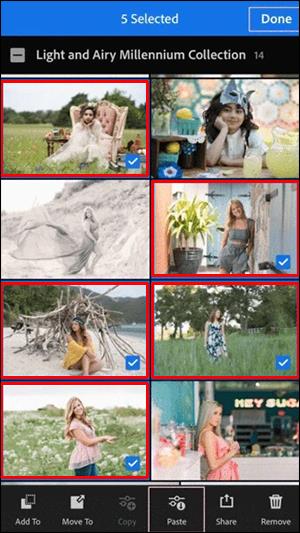
- คลิกปุ่ม "วางการตั้งค่า" ในแถบด้านล่าง
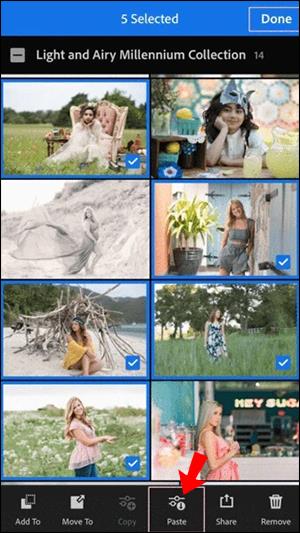
Lightroom mobile ให้คุณใช้ค่าที่ตั้งไว้ล่วงหน้าของ Lightroom หากคุณไม่ต้องการทำการปรับแต่งภาพเอง ฟีเจอร์นี้ช่วยให้คุณใช้การตั้งค่าที่กำหนดไว้แล้วได้ด้วยการแตะเพียงครั้งเดียว ช่วยให้คุณประหยัดเวลาได้มากขึ้น
วิธีแก้ไขเป็นชุดใน Lightroom บน iPad
กระบวนการแก้ไข Lightroom เป็นชุดบนแพลตฟอร์ม iOS ค่อนข้างจะเหมือนกันกับเวอร์ชันมือถือของแอป Lightroom mobile รองรับ iPhone หรือ iPad ทุกรุ่นที่ใช้ iOS 13.0 หรือเวอร์ชันที่ใหม่กว่า
หากต้องการแก้ไขรูปภาพเป็นชุดบน iPad ให้ทำดังต่อไปนี้:
- เปิดแอพ Lightroom บนมือถือสำหรับ iPad
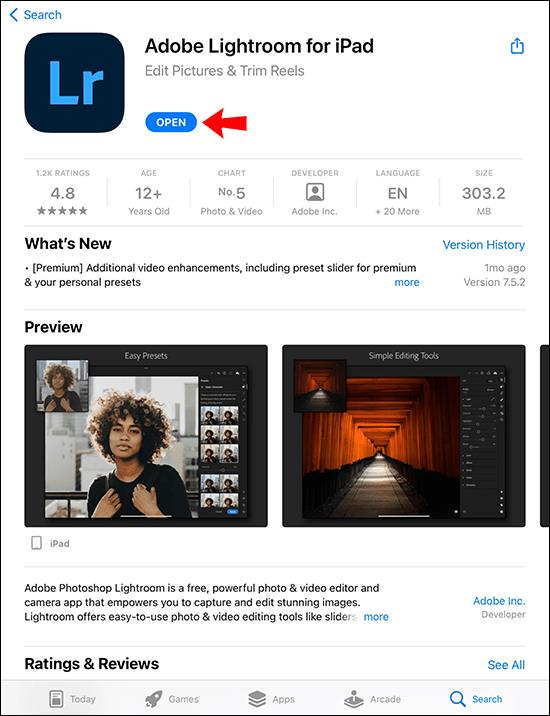
- ไปที่ "อัลบั้ม"
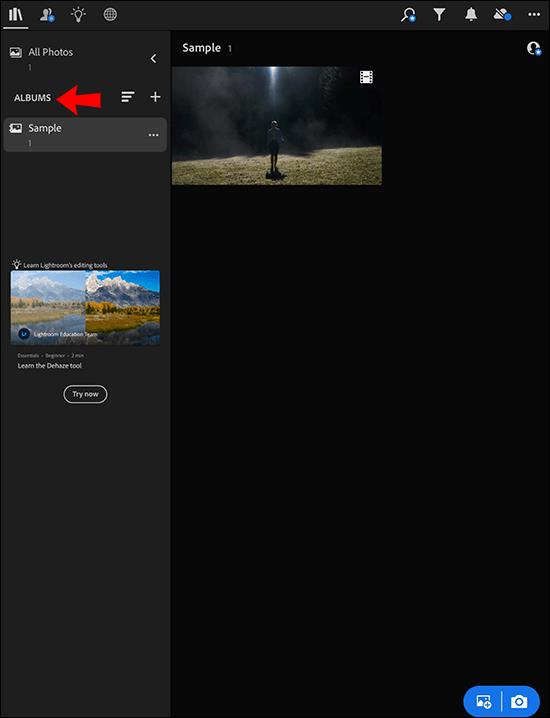
- เลือกรูปภาพหลักที่คุณต้องการแก้ไข
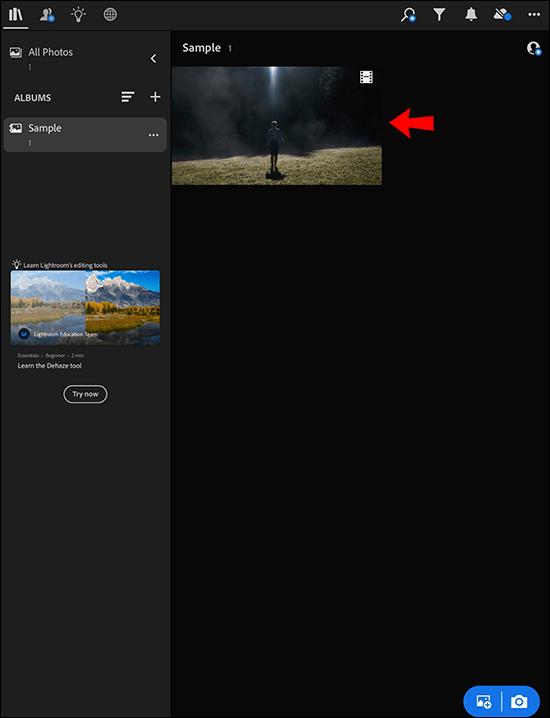
- ไปที่ “การตั้งค่าล่วงหน้าของผู้ใช้” ใช้การตั้งค่าล่วงหน้าและทำการปรับเปลี่ยนเฉพาะ

- แตะ “…” ที่มุมขวาบนแล้วเลือก “การตั้งค่าการคัดลอก”
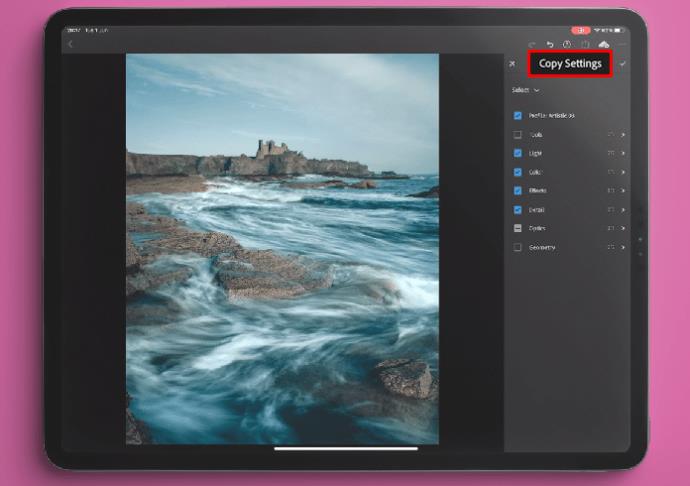
- กลับไปที่ตาราง กดปุ่ม “…”
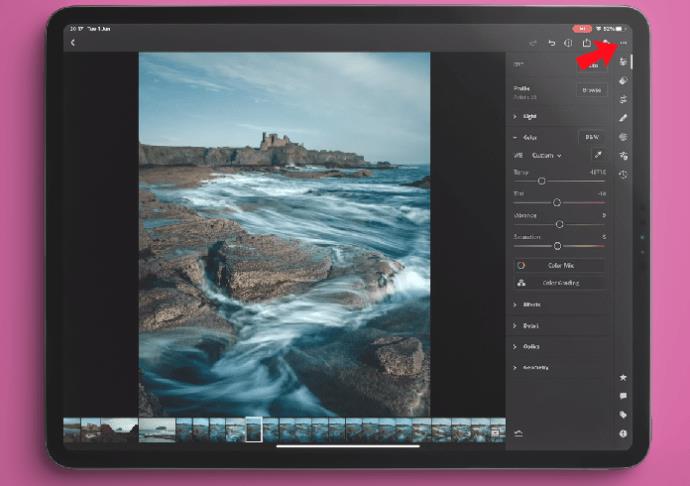
- เลือก "เลือก" และเลือกภาพที่คุณต้องการใช้การตั้งค่าล่วงหน้า
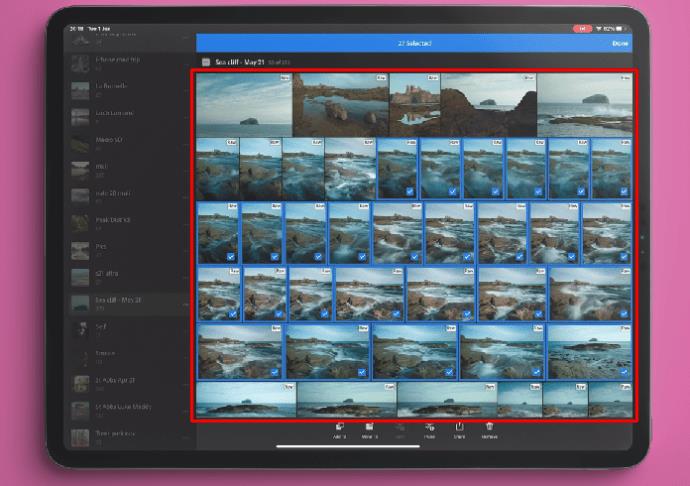
- กด "วาง" ที่ด้านล่างของหน้าจอและใช้การตั้งค่าล่วงหน้า
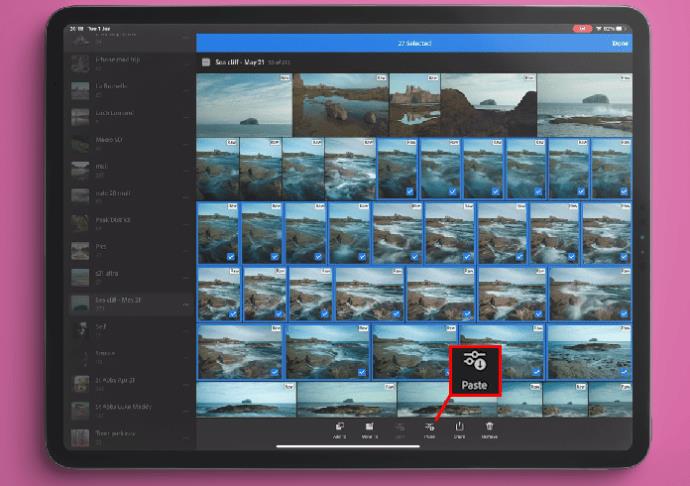
ประหยัดเวลาอันมีค่าของคุณ
ความสามารถในการแก้ไขภาพถ่ายเป็นชุดสามารถช่วยชีวิตช่างภาพได้ การแก้ไขรูปภาพด้วยการตั้งค่าเดียวกันทีละภาพนั้นกินเวลา และ Lightroom ได้แก้ไขสิ่งนี้แล้ว เลือกค่าที่ตั้งไว้ล่วงหน้าของ Lightroom หรือสร้างค่าที่กำหนดเองแล้วนำไปใช้กับรูปภาพให้ได้มากที่สุด กระบวนการแก้ไขทั้งหมดมีประสิทธิภาพมากขึ้นอย่างไม่เคยมีมาก่อน
คุณใช้วิธีใดในการแก้ไขรูปภาพเป็นชุดใน Lightroom บอกเราในส่วนความคิดเห็นด้านล่าง!